Samsung Galaxy S7 начал получать ОС Android 10 через пользовательское ПЗУ Lineage OS 17. Теперь вы можете загрузить и установить Android 10 на Galaxy S7 с помощью последней сборки кастомной прошивки Lineage OS. В прошлом месяце некоторые устройства официально получили стабильные обновления Android 10 от Google. Большинство старых устройств до сих пор официально не получили ОС Android 10.
Все благодаря разработчику, который много работал и создал кастомную прошивку на основе Android 10. В этой статье мы предлагаем простое и легкое пошаговое руководство по загрузке и установке Android 10 на Galaxy S7 Lineage OS 17 ROM. Samsung Galaxy S7 был выпущен в 2016 году, и нет никаких новостей об официальном выпуске прошивки Android 10 для вариантов Galaxy S7.
Хорошей новостью является то, что пользовательское ПЗУ Lineage OS 17 доступно для загрузки и готово к установке на ваше устройство. Установив эту фантастическую кастомную прошивку, вы получите удовольствие от всех функций ОС Android 10 на своем устройстве.
Как обновить Андроид на смартфоне Samsung Galaxy: обновление по воздуху. Что если нет апдейтов?
Android 10 ROM содержит множество новых функций, таких как Smart Reply, Family Link, инновационные функции, улучшенный пользовательский интерфейс, общесистемный темный режим и многое другое. Ниже приводится прямая ссылка на эту кастомную прошивку. Имейте в виду, что ROM Lineage OS 17 все еще находится в стадии бета-тестирования.
Таким образом, вы можете столкнуться с небольшими ошибками, но они могут быть исправлены в стабильной сборке. Чтобы установить Lineage OS 17 Android 10 на Galaxy S7, на вашем устройстве должен быть разблокирован загрузчик и на нем должна быть установлена последняя версия пользовательского восстановления TWRP. Теперь перейдите к загрузке и установке Lineage OS 17 Android 10 на пользовательское ПЗУ Galaxy S7.
Заметка:
Обратите внимание, что это руководство, содержащее ссылки для загрузки и инструкции, работает только с Galaxy S7. Не пытайтесь прошить эту кастомную прошивку на любом другом устройстве или некорректных вариантах.
Предупреждение:
Uzco.ru не несет ответственности за любые повреждения или потери, которые произошли с вашим устройством до или после установки. Действуйте на свой страх и риск.
Предварительно требования:
- Создайте надлежащую резервную копию всех необходимых данных, таких как контакты, журналы вызовов, сообщения, мультимедийные файлы и т. Д. Если что-то пойдет не так, вы сможете восстановить свои данные обратно.
- Как сделать резервную копию важных данных на Android (телефоны без рута).
- Включите отладку по USB на своем Galaxy S7, перейдя в Настройки — Параметры разработчика.
- Загрузите и установите правильные драйверы USB для Galaxy S7 на свой компьютер.
- Убедитесь, что уровень заряда аккумулятора вашего телефона составляет от 60 до 70%, чтобы избежать неожиданных отключений во время перепрошивки ПЗУ.
Загрузки:
Как установить Android 10 на Galaxy S7 Lineage OS 17 ROM:
- Сначала загрузите Android 10 Lineage OS 17 ROM и пакет Google Apps по указанным выше ссылкам на рабочем столе вашего ПК.
- Подключите ваш Galaxy S7 к ПК с помощью USB-кабеля для передачи данных.
- Перенесите загруженный ROM и Gapps в корневую папку sd-карты вашего телефона.
- Следуйте данному руководству по загрузке в режиме восстановления на Android (3 метода).
- Теперь следуйте данному руководству по установке Пользовательское ПЗУ Android 10 Lineage OS 17 на вашем устройстве.
- Повторите те же шаги, чтобы прошить пакет Google Apps.
- После завершения процесса установки вернитесь к восстановлению TWRP и перезагрузите устройство.
Готово! Это были полные шаги для загрузки и установки Lineage OS 17 на Galaxy S7. Пользовательский ROM на базе Android 10.
Сообщите нам в поле для комментариев ниже, если у вас возникнут какие-либо вопросы или проблемы при прошивке Android 10 Lineage OS 17 ROM на Galaxy S7.
Источник: uzco.ru
Понизьте версию Samsung с Android 11 до Android 10 (с OneUI 3.0 до 2.0/2.5)
В этом руководстве мы покажем вам, как понизить версию любого устройства Samsung с Android 11 до Android 10, то есть с OneUI 3.0 на OneUI 2.0 или 2.5. Для начала мы покажем вам, как загрузить стоковую прошивку Android 10 для вашего устройства Samsung. После этого мы перечислим шаги по извлечению файлов BL, AP, CP, CSC и Home CSC из загруженной прошивки.
Наконец, мы покажем вам, как прошить эти файлы на ваше устройство с помощью Odin Tool. Это, в свою очередь, приведет к установке прошивки Android 10 на ваше устройство Samsung, и, следовательно, процесс перехода на более раннюю версию будет завершен. Следуйте вместе.
Samsung на самом деле не был известен как OEM-производитель, который выпускал более быстрые обновления Android. Однако в последнее время все меняется, и навсегда. Ранние признаки уже были очевидны при развертывании OneUI 2.0, и с его третьей итерацией OEM-производитель еще больше конкретизировал доказательства более быстрых обновлений. S20s и Note20s уже получили последние обновления OneUI 3.0 Android 11. Точно так же многие другие устройства Samsung находятся на стадии бета-тестирования или тестирования и должны быть благословлены упомянутым обновлением раньше, чем позже.
Тем не менее, последняя сборка любого программного обеспечения на самом деле не отшлифована и имеет несколько шероховатостей. И если вы используете бета-версию, все эти вещи очевидны сами по себе. В результате пользовательский опыт может оказаться довольно глючным, а это последнее, чего хотелось бы. В связи с этим ожидание стабильного обновления является одним из вариантов, но для многих он не является осуществимым или жизнеспособным.
Это связано с тем, что для установки стабильного обновления на ваше устройство может потребоваться некоторое время. Так что еще можно сделать? Тогда лучше всего понизить версию любого устройства Samsung с Android 11 до Android 10, то есть с OneUI 3.0 до OneUI 2.0 или 2.5. И в этом руководстве мы поможем вам сделать это. Следуйте инструкциям.
Программы для Windows, мобильные приложения, игры — ВСЁ БЕСПЛАТНО, в нашем закрытом телеграмм канале — Подписывайтесь:)
Как понизить версию Samsung с Android 11 до Android 10 (с OneUI 3.0 до 2.0/2.5)
Прежде чем мы перечислим инструкции, мы попросим вас сделать резервную копию всех данных на вашем устройстве. После этого выполните следующие шаги.
ШАГ 1. Загрузите более раннюю версию прошивки Samsung
ОБНОВЛЕНИЕ 1: На данный момент Frija может загружать только последнюю доступную прошивку для вашего устройства. Поэтому, если вы хотите загрузить более старую прошивку, вам следует выбрать Веб-сайт SamMobile или Обновить сайт.
Для начала вам нужно будет загрузить прошивку Samsung Android 10 (OneUI 2.0 или 2.5) для понижения версии. В этом отношении вы можете использовать Frija Tool или веб-сайт SamMobile. Что касается инструмента, вы можете обратиться к нашему подробному руководству о том, как загрузить стандартную прошивку / ПЗУ Samsung с помощью Frija Tool.
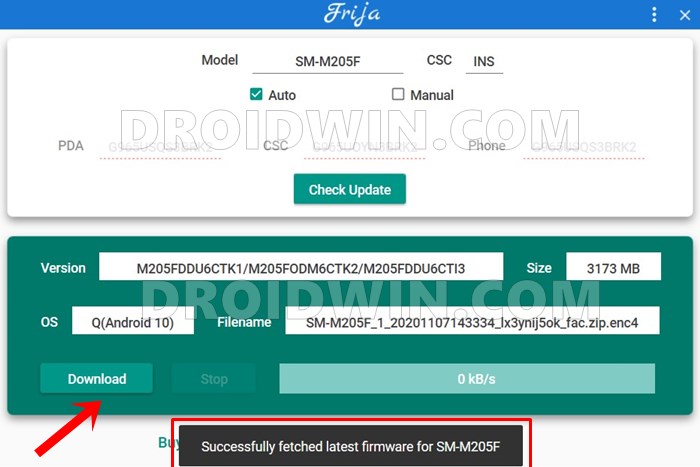
С другой стороны, если вы хотите придерживаться веб-сайта, то СэмМобайл отличный вариант. Вам просто нужно ввести номер модели вашего устройства, и в нем будут перечислены все прошивки, когда-либо выпущенные Samsung для вашего устройства. Загрузите любую прошивку Android 10 (OneUI 2.0 или 2.5) для вашего региона, а затем перейдите к следующему шагу.
ШАГ 2. Извлеките прошивку Samsung для более ранней версии

Теперь, когда вы загрузили прошивку, извлеките ее в удобное место на вашем ПК. После извлечения вы должны получить следующие пять файлов: Держите их под рукой, так как они будут использоваться для понижения версии вашего устройства Samsung с Android 11 до Android 10, то есть с OneUI 3.0 до OneUI 2.0 или 2.5.
ШАГ 3: Установите Один
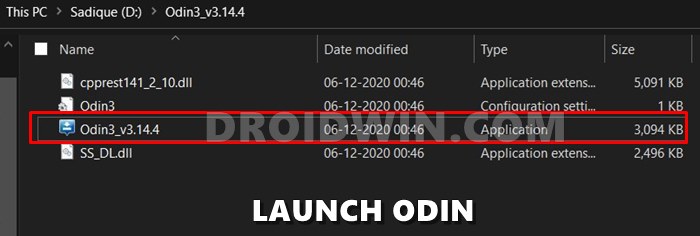
Далее пришло время установить Odin на ваш компьютер. Поэтому загрузите его по этой ссылке, а затем распакуйте. Вы должны увидеть около четырех-пяти, дважды щелкните файл EXE, чтобы запустить инструмент.
ШАГ 4: Загрузите устройство в режим загрузки
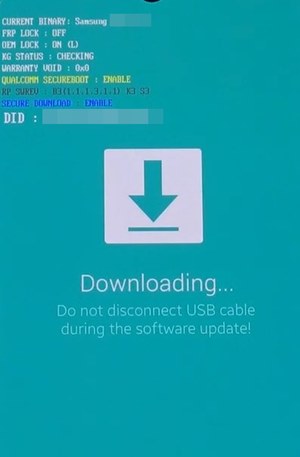
Теперь вам нужно загрузить устройство Samsung в режим загрузки. Это связано с тем, что Odin сможет распознавать и, следовательно, взаимодействовать с вашим устройством только в режиме загрузки. Поэтому, чтобы загрузить ваше устройство в этот режим, вы можете обратиться к нашему подробному руководству: Как загрузить любое устройство Samsung в режим загрузки.
ШАГ 5. Установите более раннюю версию прошивки Samsung Android 10 (OneUI 2.5/2.0)
Теперь, когда мы проверили все требования, пришло время установить файл прошивки Android 10 на ваше устройство Samsung через Odin. Для этого выполните следующие шаги:
- Подключите ваше устройство к ПК через USB-кабель. Убедитесь, что он загружен в режиме загрузки.
- Запустите Odin Tool на вашем ПК. Раздел ID COM должен быть выделен и также должен отображать номер порта. Это означает, что инструмент смог распознать ваше устройство.

- Пришло время загрузить файлы BL, AP, CP и CSC в Odin. Вот как это можно сделать:
- После того, как вы загрузили все четыре файла, перейдите в раздел «Параметры» Odin и проверьте Auto Reboot и F.Reset Time (см. изображение ниже).
- Наконец, нажмите кнопку «Пуск» и дождитесь завершения процесса.

- Как только установка будет завершена, вы должны получить сообщение PASS, и ваше устройство загрузится в ОС. Теперь вы можете отключить его от ПК и закрыть инструмент.
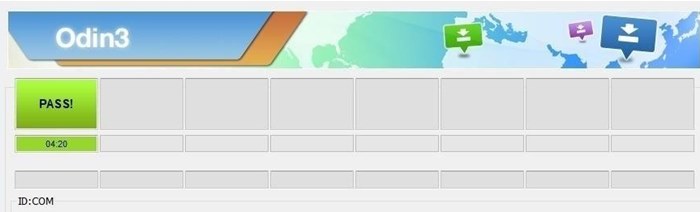
Вот и все. Это были шаги по понижению версии любого устройства Samsung с Android 11 до Android 10, то есть с OneUI 3.0 до OneUI 2.0 или 2.5. Если у вас есть какие-либо вопросы относительно вышеупомянутых шагов, сообщите нам об этом в комментариях. Мы вернемся к вам с решением в ближайшее время.
Источник: vgev.ru
Как обновить версию Android 9 до версии Android 10 Q
Операционная система Android постоянно обновляется, и каждое обновление приносит пользователю новые функции и плюшки в работе с устройством.
Тестирование Android Q — десятой части операционной системы планируется на весну 2020 года. Если разработчики смогут достигнуть API 29, возможно, версия 9.1 будет пропущена, поскольку она сможет поддерживать только API 28. Выход стабильной системы 10.0 следует ожидать летом или осенью 2020 года.
Новые функции Android 10 Q
Как и предыдущие версии 10 – ка Android обновить и дополниться следующими опциями:
- Добавиться 65 новых смайликов
- Улучшенная поддержка жестов навигации
- Поддержка темных тем
- Функция усиления звука
- Живая подпись для видео и аудио сообщений
- Режим фокуса — выбор приложения для временной паузы
- Транскрибизация звуки
- Отдельный метод ввода текста
- Поделиться Wi-Fi, используя QR-код
- Поддержка монохромной камеры
- Умный ответ и ответ на сообщения
- Обновление Google Play Store и другие…
Теперь, когда вы узнали о новых функциях Android 10, вы можете не дождаться обновления до последней версии. Тем не менее, обновление системы не такой простой процесс как вы можете подумать.
Поэтому в этой статье я попытаюсь вам доступно рассказать о трех известных мне способах обновления Android до 10 версии Q.
Видео: На какие модели можно установить Android 10 Q
Как обновить Android до 10 версии при помощи OTA обновлений
Обычно вы получаете уведомления от OTA (по беспроводной сети), когда для вас доступно обновление Android 10. Отсюда вы можете открыть его и коснуться действия обновления, чтобы обновить систему последней версии. Однако, если по какой-либо причине он не был развернут на вашем телефоне или вы случайно удалили уведомление, вам необходимо обновить версию операционной системы вручную:

- Подключите свой телефон к сети Wi-Fi.
- Выберите «Настройки»> «Об устройстве», затем нажмите «Обновления системы»> «Проверить наличие обновлений»> «Обновить», чтобы загрузить и установить последнюю версию Android.
- Ваш телефон автоматически перезагрузится и обновится после завершения установки.
Как обновить версию Android до 10 -ки при помощи пакета обновления
В обычных условиях официальный сайт производителей мобильных телефонов будет обновлять некоторые системные файлы для пользователей. Но вы можете перейти в центр загрузок и обновлений на официальном сайте производителя вашего телефона, а затем загрузить последнюю версию пакета обновления системы в соответствии с маркой вашего устройства. После завершения загрузки сохраните его на SD-карте смартфона .
Чтобы обновить версию ОС Android, вам нужно перейти в «Настройки»> «О телефоне»> «Обновление системы». После того, как на телефоне отобразится доступный пакет, нажмите «Продолжить», чтобы загрузить и установить пакет. После перезагрузки ваш телефон будет обновлен до Android 10 (Q) автоматически.

Как обновить версию Android с помощью Root
Root — это чрезвычайно мощный подход для обновления вашей системы. Если вам необходимо обновиться до последней версии ОС Android, когда она станет доступной, вы можете попытаться получить root права на свой телефон, что позволит вам не только получить права супер-администратора для различных подсистем, но и получить доступ к обновлениям.
Что касается получения root прав на телефоне Android, просто следуйте подробным инструкциям:

- Загрузите и установите приложение root на свой компьютер.
- После запуска подключите телефон к компьютеру с помощью USB-кабеля.
- Выполните рутирование телефона, следуя соответствующим инструкциям.
- Перезагрузите телефон, чтобы получить доступ к последней версии операционной системы Android.
Список поддерживаемых телефонов Android 10
Android 10 был изначально представлен на устройствах Google. Теперь многие бренды мобильных телефонов также выпустили последнюю версию Android. Ниже приведен список поддерживаемых устройств Android 10:
- Google Pixel 2
- Google Pixel 2 XL
- Google Pixel 3a
- Google Pixel 3a XL
- Galaxy Note 10 серии
- Galaxy S10 серия
- Huawei Mate 30
- Huawei Mate 30 Pro
- Oppo Reno
- Vivo X30
- X30 Pro
- HTC U12 Plus
- HTC U11 Plus
- LG G8 ThinQ
- LG G7 One
- OnePlus 7 Pro
- OnePlus 7
- Asus ZenUI 6
- Asus Zenfone 5Z
- Nokia 8.1
Кстати, независимо от того, какой метод вы выберете, рекомендуется сделать резервное копирование устройства, чтобы предотвратить случайную потерю данных.
Видео: Пошаговая инструкция установки Android 10 Q на смартфон
Источник: o-phone.ru